Comment déverrouiller l'iPhone 5s à l'aide des boutons. Déverrouillez iPhone et iPad sans appuyer sur le bouton Accueil
Je l'ai trouvé avec un titre intrigant Vous n'aimez pas le déverrouillage dans iOS 10 ? Nous vous dirons comment retourner la méthode habituelle. Je ne sais pas ce qui est considéré comme habituel, j'ai reçu Touch ID après avoir rejoint iOS 10, mais cette méthode est en quelque sorte étrange.
Comment fonctionne le déverrouillage de votre téléphone par défaut dans iOS 10 ? J'ai appuyé sur Accueil (l'écran de verrouillage s'est allumé), je l'ai relâché (pour que Siri ne s'excite pas) et j'ai tenu mon doigt sans le lâcher (l'empreinte digitale a été lue, le téléphone a été déverrouillé, l'écran s'est ouvert sur le bureau ou partout où vous je l'ai fermé).
Que proposent-ils ? Activer dans Paramètres / Général / Accès universelÉlément « Ouvrir en plaçant votre doigt ». Tout va bien, mais cela fonctionnera exactement de la même manière si vous appuyez sur le bouton Accueil. Mais une alternative apparaîtra : au lieu de Accueil, vous pouvez appuyer sur le bouton de verrouillage. L'écran s'allumera, après quoi vous pourrez placer votre doigt pour déverrouiller le téléphone et supprimer l'économiseur d'écran en même temps. Avec la case décochée, le téléphone se déverrouillera, mais vous devrez appuyer sur le bouton.
Bref, c'est une sorte de merde. Il semble que ce paramètre soit adapté lorsque votre bouton Accueil est sollicité. Si tout va bien pour elle, il n'y a pas beaucoup de différence.
Quelqu'un a-t-il « habituellement » appuyé sur le bouton de verrouillage Veille/Réveil pour déverrouiller son téléphone ? J'ai 5S, je le bloque seulement, comme sur 5 avant. Sur iPhone 6 et versions ultérieures, il est plus facilement situé, mais il est toujours plus facile de tout faire en une seule étape, à mon avis, si Touch ID est activé.
Parfois le principal Bouton iPhone et l'iPad devient moins réactif - il commence à fonctionner avec un certain retard ou cesse complètement de fonctionner. Dans certains cas, cela est dû à une erreur logicielle et restaure ses fonctionnalités. Mais le plus souvent nous parlons de sur l'usure du mécanisme après plusieurs années utilisation active appareils. Dans le cas d'iOS 10, le bouton Accueil qui fonctionne mal devient gros problème, car maintenant c'est au lieu du geste « Swipe to unlock ».
Pour utiliser l'appareil sans participation clé principale Gadgets Apple dans la salle d'opération Système Apple La fonction Assistive Touch est fournie. Cette option permet la duplication logicielle des boutons sur iPhone et iPad. Cependant, immédiatement après la mise à jour vers iOS 10, il est inactif et y accéder peut être problématique.
Reader MacDigger a suggéré trois façons d'activer Assistive Touch immédiatement après le passage à un nouveau système d'exploitation. Il existe trois options pour le développement d'événements.
1. Si iOS 10 a été mis à jour par-dessus iOS 9.
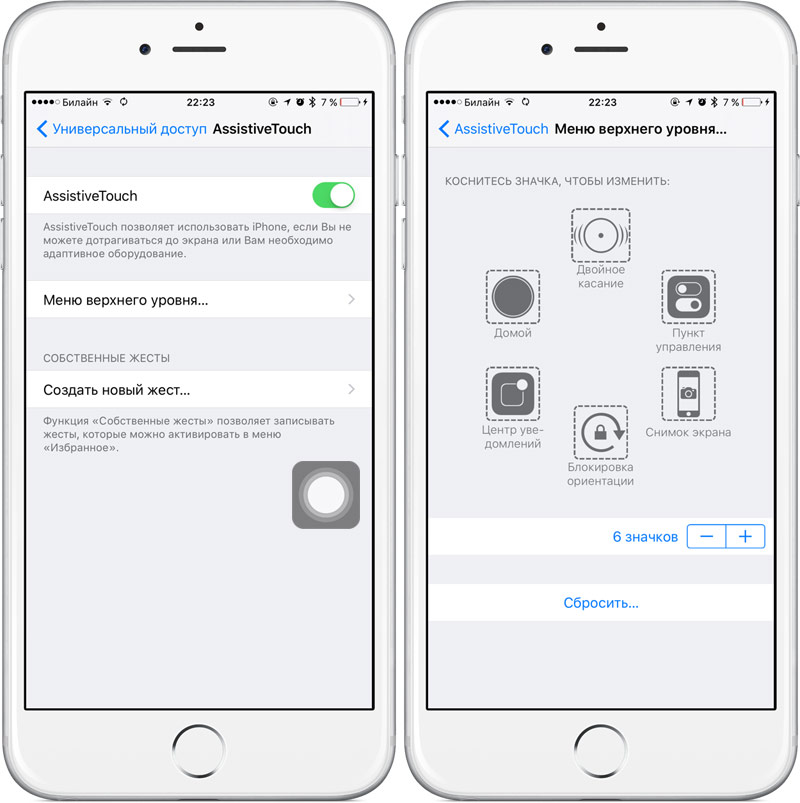
2. Si vous avez effectué une installation « propre » d'iOS 10.
Cela aidera ici Fonctionnalité iOS 10, ce qui signifie qu'immédiatement après la mise sous tension, l'appareil est déverrouillé s'il n'y a pas de mot de passe. L'utilisateur n'a qu'à ouvrir les paramètres et activer Assistive Touch.
3. Si un mot de passe est défini sur l'appareil et qu'Assistive Touch est désactivé.
Dans ce cas, il existe trois solutions possibles au problème :
Méthode 1. Sur l'écran de verrouillage, accédez à l'onglet avec les widgets, sélectionnez l'un d'entre eux, entrez le mot de passe et accédez à l'application. Ensuite, appelez le centre de notifications et entrez « Paramètres » dans Spotlight. Ensuite, ouvrez l'application et activez Assistive Touch.
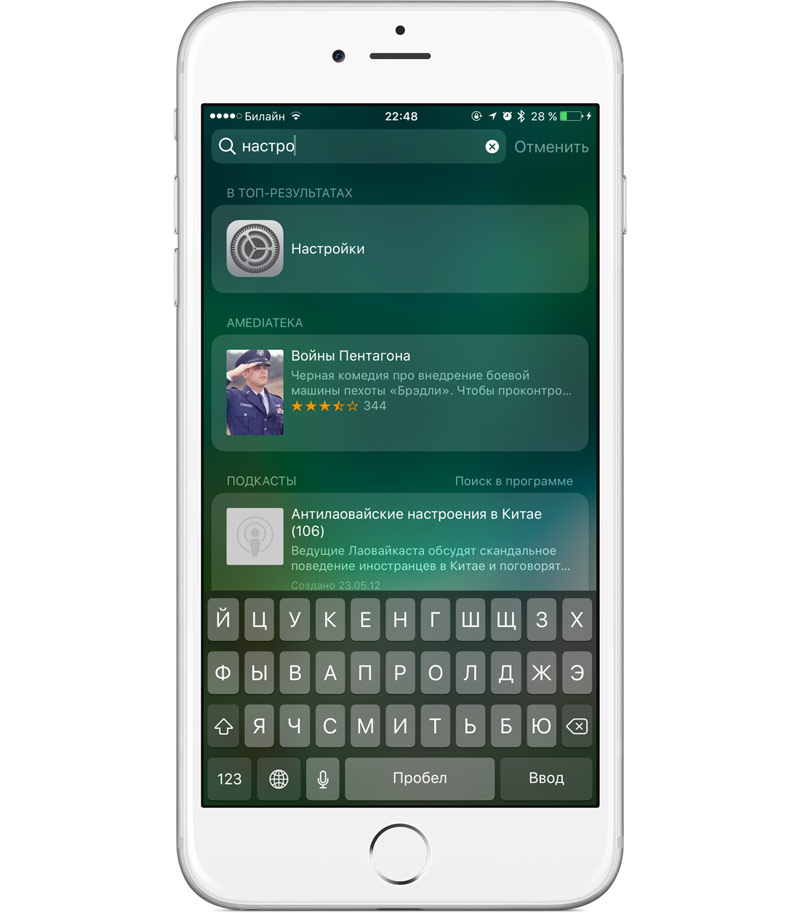
Méthode 2. Si Spotlight, pour une raison quelconque, ne trouve pas les paramètres (cela est possible), vous devez télécharger le profil bêta public en utilisant n'importe quel d'une manière connue. Vous pouvez installer un profil.
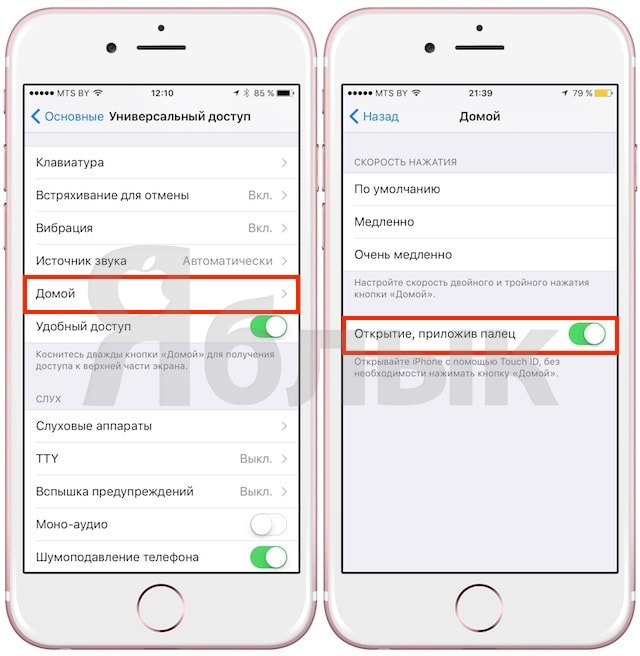
Méthode 3. Redémarrez l'appareil. Après cela, l'iPhone ou l'iPad vous demandera de saisir un mot de passe. Nous y entrons et arrivons à écran d'accueil. Ensuite, accédez aux paramètres et activez Assistive Touch.
Après la mise à jour vers iOS 10, un utilisateur enthousiaste se plongera rapidement dans les nouvelles fonctionnalités de ce système d'exploitation. Mais il y a encore une chose que vous devez faire avant de plonger tête première dans iOS 10 : apprendre à utiliser le nouvel écran de verrouillage.
Dans iOS 10, la fonctionnalité principale « glisser pour déverrouiller » d'iOS a disparu, remplacée par l'obligation d'appuyer sur le bouton d'accueil pour déverrouiller l'appareil. Il ne fait aucun doute qu’il faudra un certain temps pour s’y habituer. J'utilise iOS 10 depuis un mois et mon doigt reste toujours sur le bouton d'accueil pour déverrouiller l'iPhone et afficher l'écran d'accueil.
Décrochez votre téléphone pour le réveiller, puis déverrouillez-le.
Lorsque vous récupérez un iPhone Contrôle iOS 10, l'écran s'allume automatiquement. Vous pouvez afficher vos notifications, faire glisser votre doigt pour ouvrir la caméra (plus d'informations ci-dessous) ou faire glisser votre doigt pour afficher les widgets. Malheureusement, les utilisateurs d'iPad dans la version bêta actuelle doivent toujours réveiller la tablette par des moyens conventionnels.Une petite icône de verrouillage apparaîtra en haut de l'écran lorsque l'appareil est verrouillé. Vous pouvez placer votre doigt sur le bouton d'accueil pour déverrouiller. L'icône de verrouillage sera remplacée par un flash rapide « déverrouillé », vous permettant d'interagir avec les notifications et les sélections de widgets. Comme vous pouvez le voir sur le rappel convivial en bas de l’écran, vous devez en fait appuyer sur le bouton d’accueil pour ouvrir l’écran d’accueil.
Faites glisser pour afficher les widgets.
Faire glisser votre doigt vers la droite sur l'écran de verrouillage affichera l'écran Aujourd'hui. Ici, vous pouvez interagir avec des widgets : événements du calendrier, statistiques d'activité des applications ou résultats des compétitions sportives. La véritable magie des widgets sur iOS 10 ne se produira pas tant que les développeurs ne commenceront pas à publier des applications qui implémentent les nouvelles fonctionnalités, mais cela semble prometteur ! Vous pouvez ajouter ou supprimer des widgets comme vous l'avez fait dans versions précédentes iOS.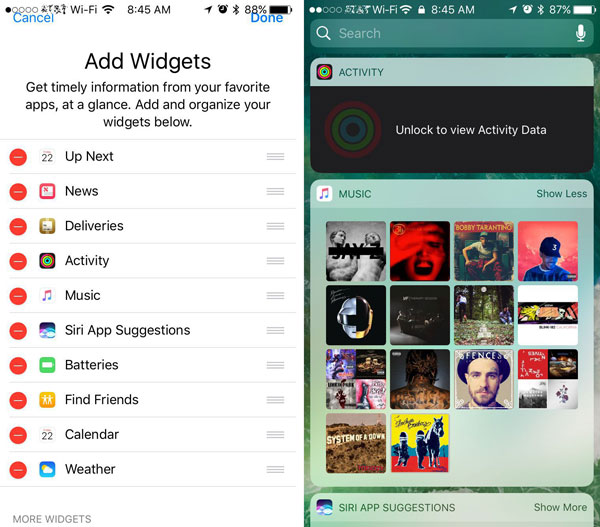
Où est l'icône de l'appareil photo ?
L'icône de l'appareil photo qui se trouvait dans le coin inférieur droit de l'écran de verrouillage n'est plus présente sur iOS 10. Cependant, vous pouvez toujours accéder à l'appareil photo en balayant vers la gauche.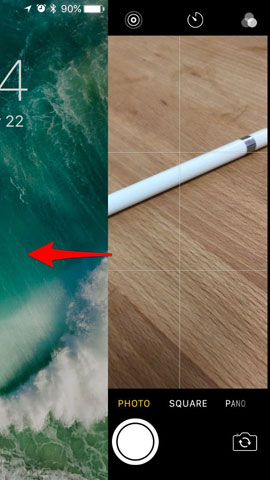
Un retour à la situation d’avant.
Heureusement, Apple a fourni aux utilisateurs la possibilité de restaurer l'ancien comportement du bouton d'accueil. Cela signifie que dès que vous réveillez l'appareil : en le décrochant, en appuyant sur le bouton d'alarme, ou en appuyant sur le bouton home, vous pouvez terminer le déverrouillage en relâchant le bouton home (au lieu d'appuyer à nouveau dessus).Dans le nouveau système d'exploitation de AppleiOS 10, le principe même du déverrouillage du téléphone a changé. Auparavant, il suffisait de poser votre doigt sur le scanner d'empreintes digitales pour déverrouiller votre téléphone. Sous iOS 10, vous devrez appuyer sur le bouton Accueil.
Selon Apple, cela a été fait exprès. En plaçant votre doigt sur Touch ID, vous pouvez afficher les notifications sans déverrouiller votre téléphone. Pour ceux qui veulent rentrer immédiatement chez eux Écran Apple fourni la possibilité de reconfigurer Touch ID en fonction de vos besoins.
Configurer le déverrouillage de l'iPhone à l'aide du capteur
Vous pouvez reconfigurer le mode de déverrouillage de votre iPhone ou iPad dans les paramètres. Permettez-moi de préciser que nous parlons d'iOS 10. Allons dans le menu Paramètres et faisons défiler jusqu'à l'élément de menu « Général ».
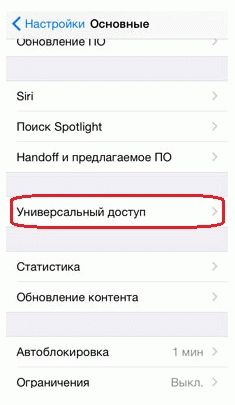
Ensuite, cliquez sur « Accès universel ». Faites défiler un peu et trouvez le bouton Accueil. Il est situé au-dessus du commutateur d'accès à l'accessibilité, qui vous aide à utiliser l'appareil d'une seule main. Lorsque vous activez le mode d'accessibilité, l'écran s'abaisse, ce qui facilite l'accès aux éléments supérieurs.
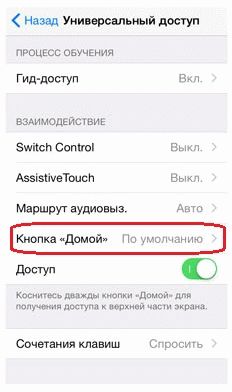
Accédez aux paramètres de la touche Accueil. est apparu ici nouveau paramètre"Reposez le doigt pour ouvrir". Allumez-le. Vous pouvez désormais déverrouiller votre iPhone en plaçant simplement votre doigt sur le bouton Accueil. Le paramètre est uniquement disponible pour les appareils dotés de Touch ID.
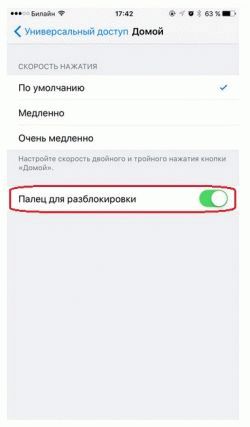
Si vous décidez de réinitialiser les paramètres d'usine pour déverrouiller votre écran iOS 10 en appuyant sur la touche Accueil, désactivez le paramètre.
Assistive Touch et autres paramètres
Dans les paramètres du bouton Accueil, vous pouvez régler la vitesse à laquelle vous appuyez sur le bouton (vitesse de clic). Ce paramètre n'affecte pas le temps de déverrouillage. Il ajuste la sensibilité du bouton, la vitesse de double ou triple clic sur le bouton. Il existe 3 modes disponibles : Par défaut, Lent et Le plus lent.
Toucher d'assistance– Vous permet d'accéder rapidement aux applications ou aux paramètres de l'appareil à l'aide de gestes à un ou plusieurs doigts. Nous n'avons même pas besoin d'entrer dans les paramètres. Fonction d'assistance Le toucher est particulièrement utile pour ceux dont le bouton Home est cassé ou dont le capteur ne fonctionne pas.
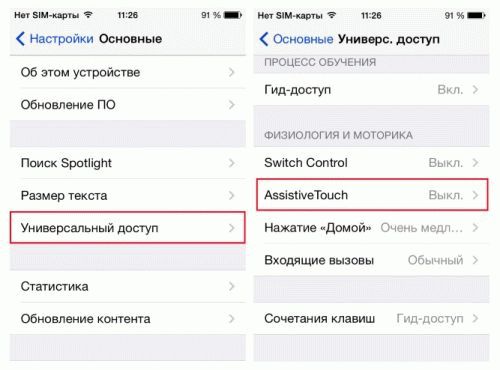
Pour activer la fonction, revenez au menu « Accès universel » et sélectionnez « Assistive touch ». Une fois allumé, vous verrez une icône sombre dans le coin de l’écran. Ceci est votre nouveau menu tactile d'assistance.
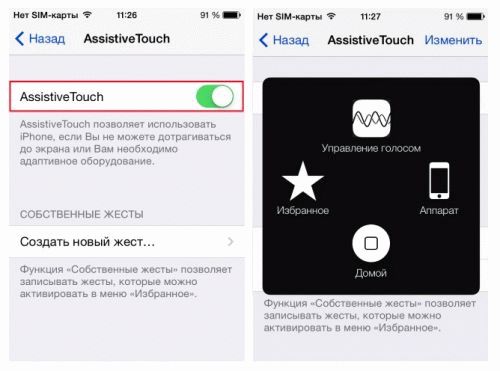
Cliquez sur l'icône. Un menu s'ouvrira liens rapides. Disponible points suivants menu : centre de notification, appareil, centre de contrôle, accueil, Siri, utilisateur. Cliquer sur l’icône d’accueil équivaut à cliquer sur le bouton « Accueil ».
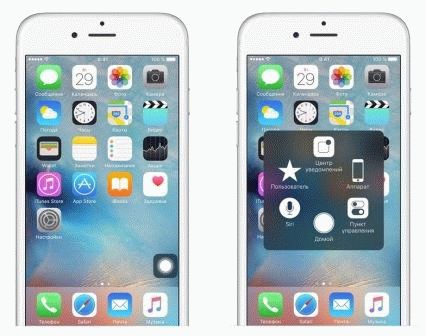
Maintenant qu'il est temps de changer, après neuf versions système opérateur iOS, nous devrons nous séparer de la première fonction que nous rencontrerons lorsque utiliser un iPhone et iPad. Oui, c'est vrai. Au lieu du curseur habituel " Ouvrir"("Glisser pour déverrouiller") ne sera utilisé que " Appuyez sur le bouton Accueil pour déverrouiller" Autrement dit, pour déverrouiller le téléphone, vous devrez d'abord scanner votre doigt sur le bouton Maison ou entrez un mot de passe numérique.
Dans iOS 10, l'écran de verrouillage a été entièrement repensé - glissez vers la droite sur l'inscription " Ouvrir" a été remplacé en appuyant ou en appuyant (plus d'informations ci-dessous) sur le bouton Accueil, ce qui peut être inhabituel, car le geste précédemment utilisé s'ouvrira désormais. nouveau panneau avec des widgets, pas un bureau.
Au début, cela peut paraître inhabituel, car désormais, le glissement habituel vers la droite ouvrira un nouveau panneau avec des widgets, et non le bureau.
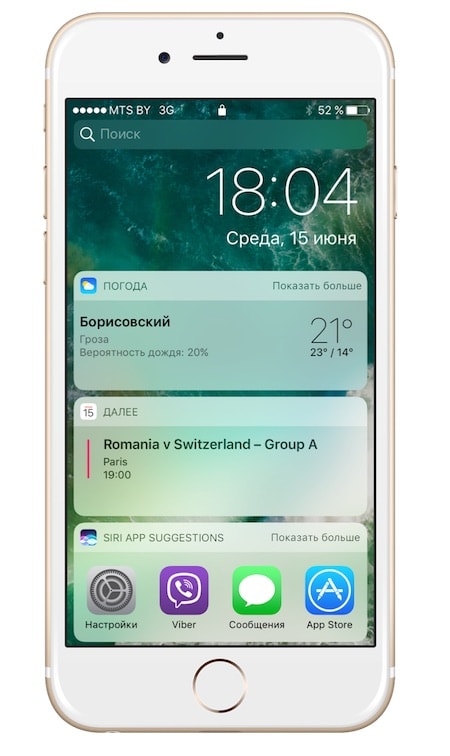
Faire glisser votre doigt vers la gauche lance la caméra :
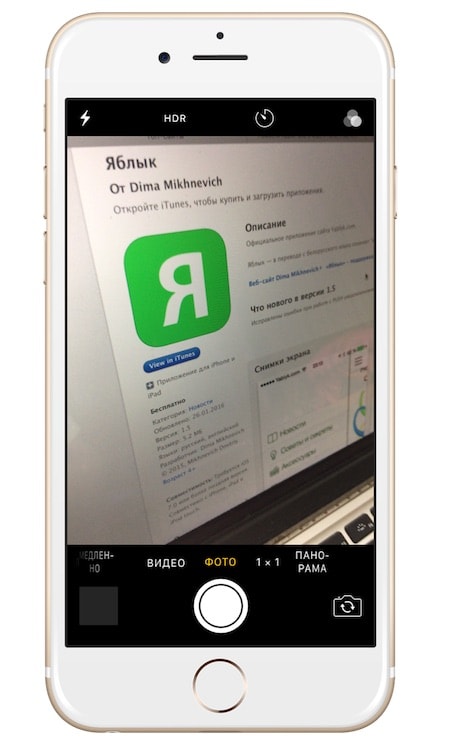
Vous pensez peut-être que votre gadget a été jailbreaké et qu'un tweak a été installé depuis Cydia. C'est vrai, car Apple utilise pour la première fois des widgets sur l'écran de verrouillage. Mais pourquoi ? Qu’est-ce qui a poussé les développeurs à prendre une telle mesure ?
De tels changements avec le curseur classique " Ouvrir" peut s'expliquer. Lorsque Touch ID est devenu populaire, les consommateurs ont commencé à utiliser plus souvent le déverrouillage « magique » sur leur iPhone. Cependant, Développeurs Apple rencontré des difficultés. À en utilisant le toucher ID dans iOS 9, par exemple, l'utilisateur n'avait souvent tout simplement pas le temps d'afficher les notifications sur l'écran de verrouillage ou de regarder l'horloge sans déverrouiller le smartphone. L'utilisateur devait ouvrir des applications ou lancer le Centre de notifications à la recherche de nouveaux messages. En d’autres termes, les fonctionnalités de l’écran de verrouillage n’ont tout simplement pas été utilisées à cause de Touch ID.
Dans iOS 10, en plus des notifications, un écran avec des widgets est apparu. Apple n'a pas pu s'empêcher de résoudre le problème de la difficulté à lire l'écran de verrouillage.
Vidéo sur le sujet
Dans iOS 10, l'utilisateur a désormais le choix. Par défaut, appuyer sur le bouton Accueil avec Touch ID ne déverrouillera pas le gadget, mais ouvrira uniquement l'écran de verrouillage. Cependant, les développeurs ont également ajouté nouvelle option “Ouverture en plaçant le doigt», disponible dans le menu Paramètres –> Basique –> Accès universel –> Maison.
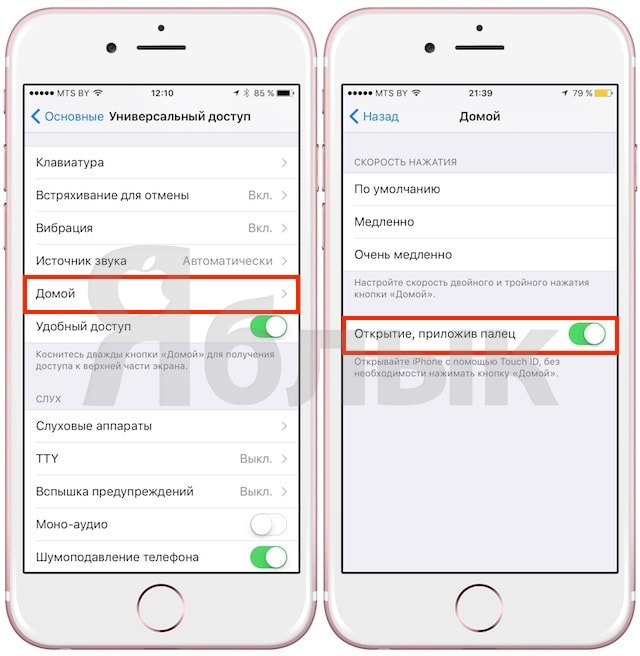
Grâce à lui, pour déverrouiller un iPhone ou un iPad, il suffit à l'utilisateur d'allumer l'écran en appuyant sur le bouton Home ou Power (il peut également être allumé par une notification reçue), puis de simplement poser son doigt sur le capteur d'empreintes digitales. Capteur tactile IDENTIFIANT.
Il est à noter que l’option « Ouverture en plaçant le doigt» simplifie considérablement le processus de déverrouillage d'un appareil iOS (comme dans iOS 9), mais rend en même temps difficile la lecture des notifications et l'affichage des widgets situés sur l'écran de verrouillage. Une pression ferme sur le bouton Accueil permettra au capteur Touch ID de lire votre empreinte digitale et de déverrouiller ensuite l'appareil, en contournant l'écran de verrouillage. Dans ce cas, pour lire les notifications et afficher les widgets, vous pouvez, par exemple, appuyer sur le bouton d'alimentation ou appuyer sur le bouton Accueil à l'aide d'un doigt non enregistré sur iOS.
Si l'iPhone ou l'iPad n'a pas capteur tactile ID qui lit une empreinte digitale, puis par défaut, appuyer sur le bouton Accueil ouvrira l'écran principal ou la page de saisie du code de verrouillage.
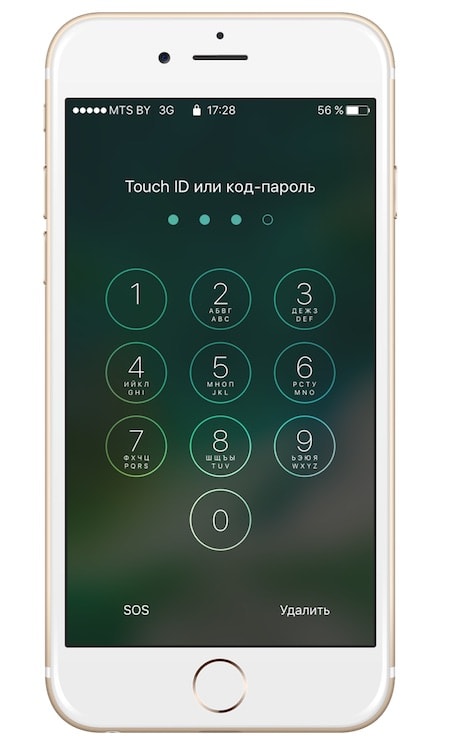
Désormais dans iOS 10, même avec Touch ID désactivé, le gadget ne peut être déverrouillé qu'à l'aide du bouton principal.
